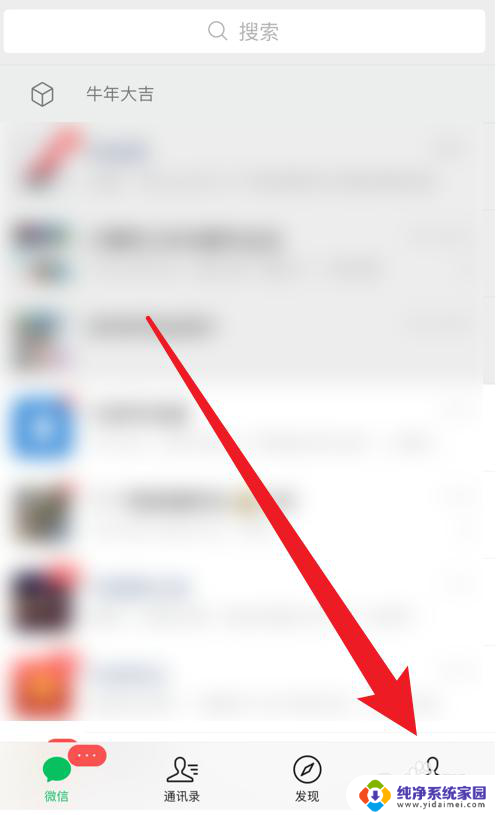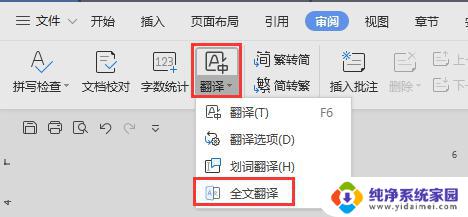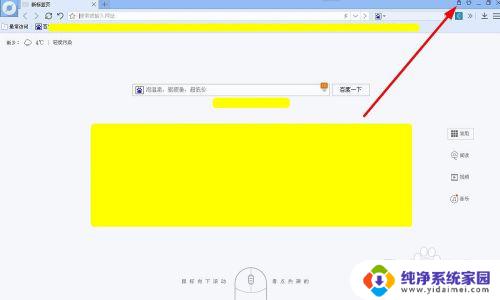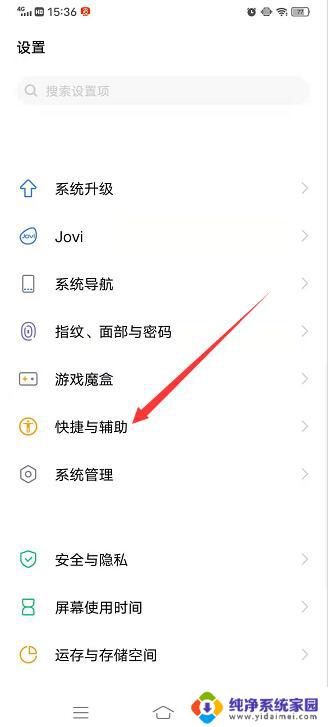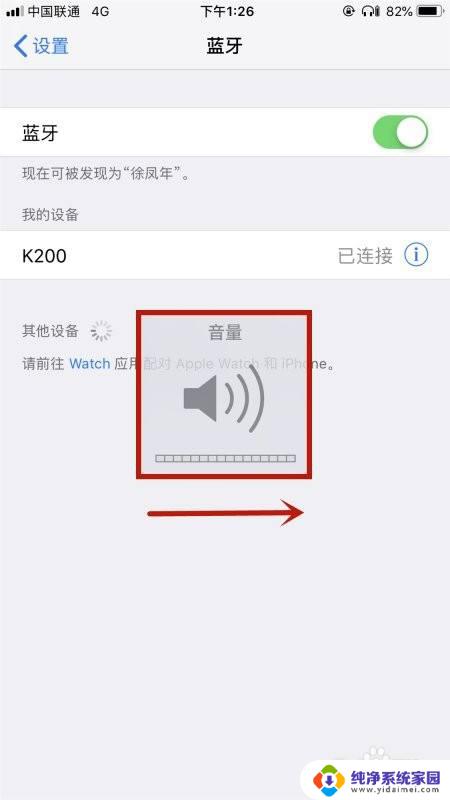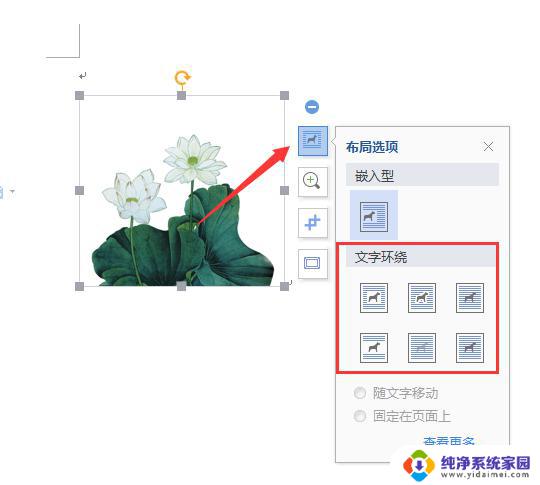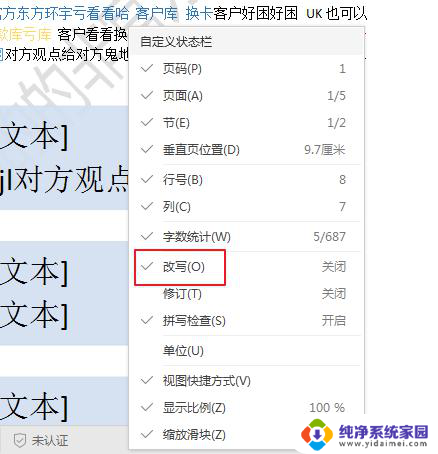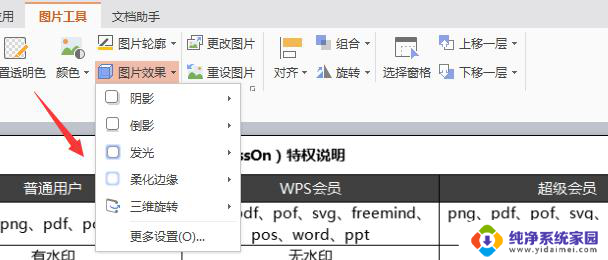微信边写边翻译功能在哪里 微信更新后无法使用边写边译功能的解决方法
更新时间:2023-11-16 14:49:05作者:yang
微信边写边翻译功能在哪里,随着科技的不断发展,我们的生活也变得更加便利和智能化,而作为最受欢迎的社交媒体平台之一,微信不断更新自己的功能以满足用户的需求。最近的一次微信更新却引起了一些用户的不满。据反馈微信边写边翻译功能在新版本中无法正常使用。这给那些经常需要与外国朋友交流的用户带来了一些不便。面对这个问题,我们应该如何解决呢?
步骤如下:
1.点击微信页面右下角处的“我”。
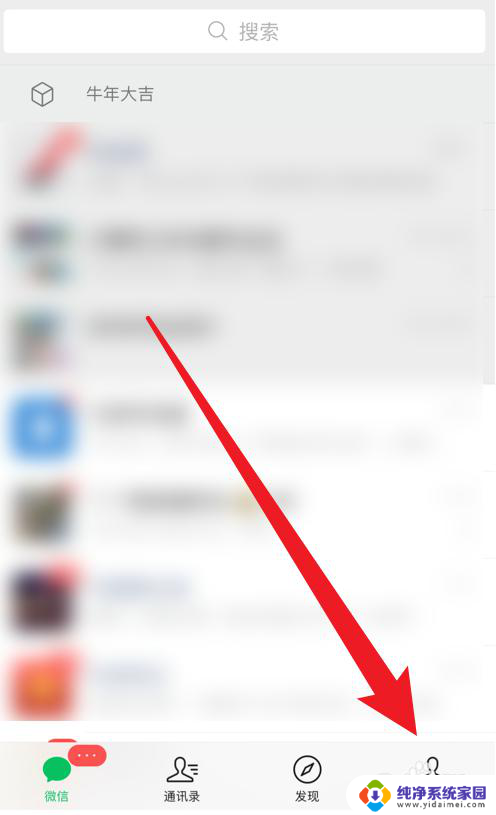
2.找到“设置”,点击它。
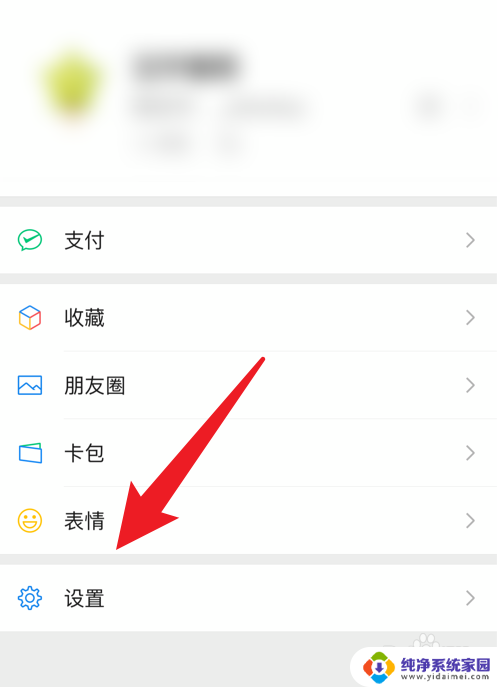
3.进入到设置页面,在关于微信一栏,查看当前微信是否是8.0.10以上版本。
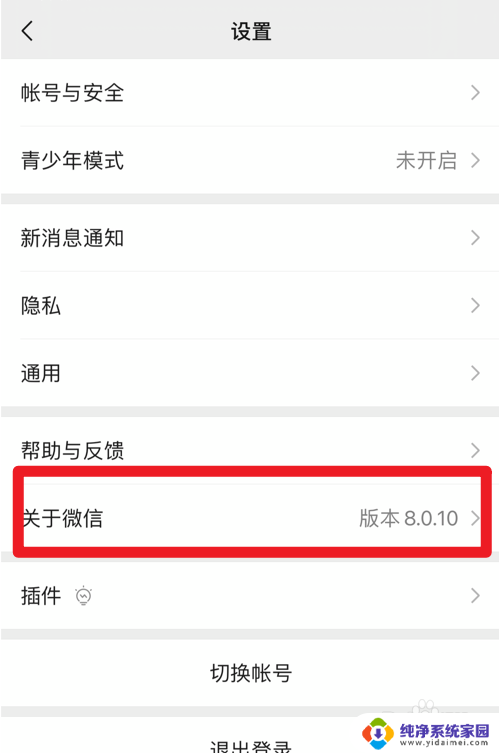
4.若已经更新至8.0.10以上版本,打开聊天界面,连发三条英文。
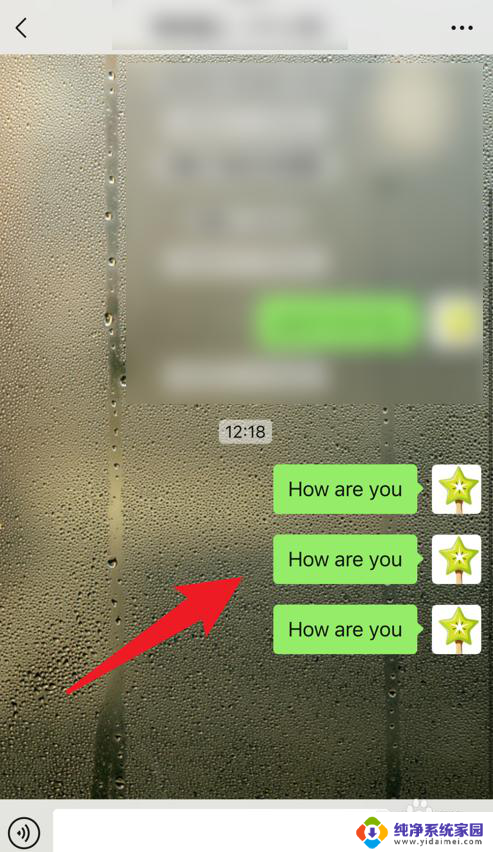
5.长按空白的输入框,在弹出的选项中。即可找到“边写边译”功能打开入口。
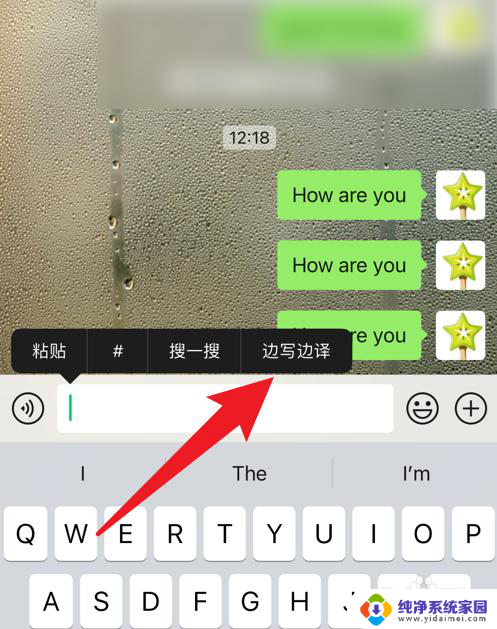
以上就是微信边写边翻译功能的详细介绍,如果您遇到了相同的问题,可以按照上述方法进行解决。